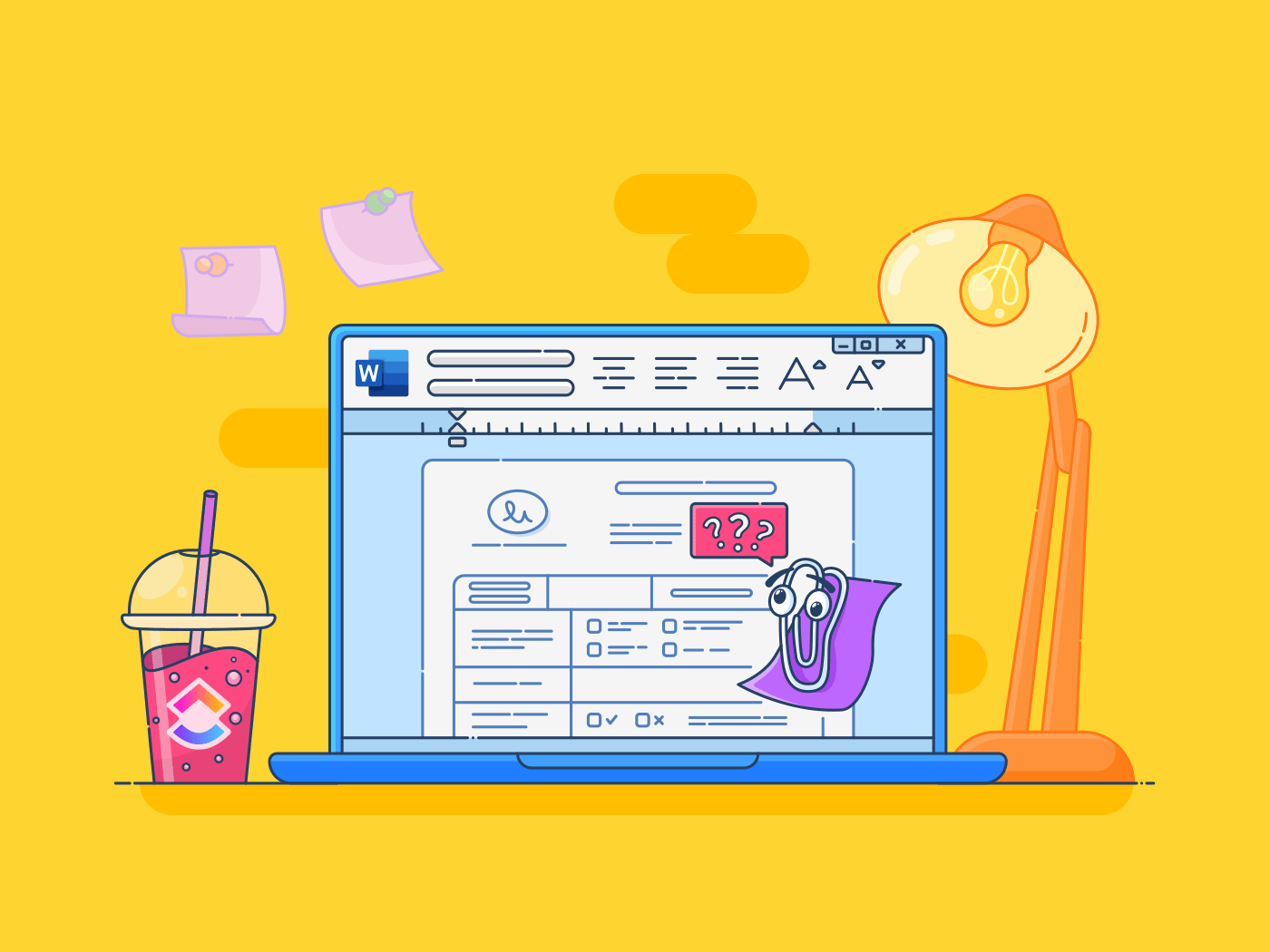Über 70% der Fortune-500-Unternehmen haben Microsoft 365 weltweit eingeführt. Microsoft tools sind einfach zu benutzen und die meisten Menschen, von Studenten bis zu erfahrenen Profis, sind mit ihnen vertraut.
Viele Benutzer wissen jedoch nichts von weniger bekannten Tricks und Features, die ihre Produktivität bei der Verwendung von Microsoft tools erheblich steigern können.
Wenn Sie zum Beispiel die Seitenorganisation in Microsoft Word beherrschen, können Sie Ihre Dokumente in übersichtliche Dokumente verwandeln. Wenn Sie wissen, wie Sie Seitenzahlen formatieren, eine ganze Seite neu anordnen und Abschnittsumbrüche anwenden, können Sie ein professionelles, lesbares Layout erstellen.
Dies ist auch bei der Formatierung von Dokumenten nützlich und organisieren von Dateien und Ordnern . In diesem Blog werden wir uns mit praktischen Techniken zur Organisation von Seiten in Word beschäftigen, um ein sauberes und professionell aussehendes Dokument zu erstellen.
Wie man Seiten in Microsoft Word organisiert
Bevor wir uns mit der Organisation von Seiten befassen, sollten Sie wissen, was ein Seitenumbruch ist. Er ist eine unsichtbare Markierung, die anzeigt, wo eine neue Seite beginnt. Es gibt zwei Arten von Seitenumbrüchen:
- Harte Seitenumbrüche: Manuell eingefügt mit Strg+Eingabe (Windows) oder Cmd+Eingabe (Mac). Diese sind nützlich, wenn Sie eine neue Seite an einer bestimmten Stelle erzwingen wollen
- Weicher Seitenumbruch: Wird von Word automatisch eingefügt, wenn eine Textzeile oder ein Objekt über die aktuelle Seite hinausgeht.
Es gibt zwei Methoden, um Seiten in Microsoft Word zu organisieren:
Methode 1: Navigationsbereich
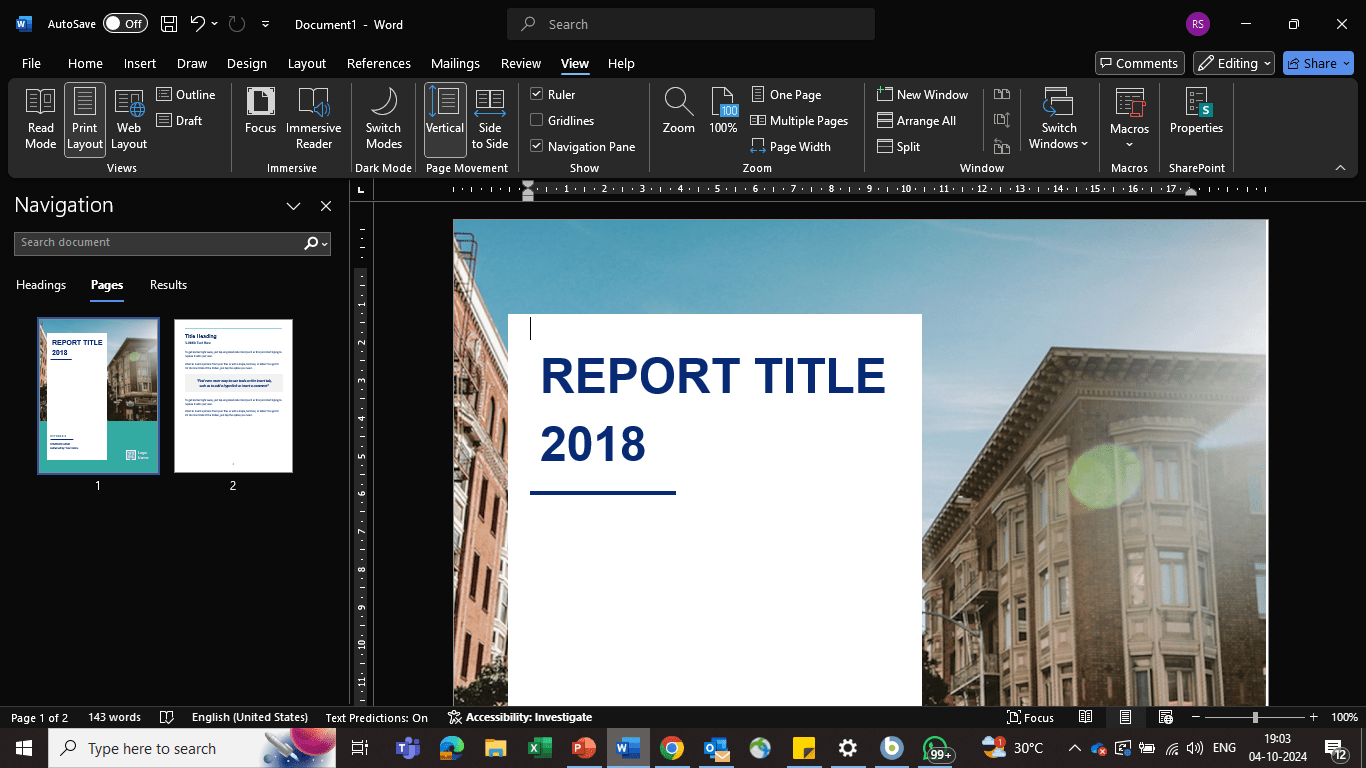
über Microsoft Word In dem Word-Dokument:
- Klicken Sie oben in der Multifunktionsleiste auf die Registerkarte 'Ansicht' und wählen Sie dann 'Navigationsbereich' unter der Gruppe 'Anzeigen' mit weiteren Optionen wie 'Lineal' und 'Gitternetzlinien'
- Dieser Bereich erscheint auf der linken Seite Ihres Dokuments und zeigt eine Miniaturansicht aller Ihrer Seiten
- Klicken Sie auf die Miniaturansicht einer Seite, die Sie verschieben möchten. Um die ausgewählte Seite wird ein blauer Rahmen angezeigt
- Ziehen Sie die ausgewählte Seite nach oben oder unten an den gewünschten Speicherort. Eine horizontale Linie zeigt an, wo die Seite platziert werden soll, sobald Sie die Schaltfläche loslassen
💡Schnelle Tipps:
- Um mehrere Seiten zu verschieben, halten Sie die 'Strg'-Taste gedrückt, während Sie die gewünschten Seiten (oder eine Seite) auswählen, und ziehen Sie sie dann an den gewünschten Speicherort
- Wenn Ihr Dokument sehr umfangreich ist, verwenden Sie das Feature "Suchen" im Navigationsbereich, um einen bestimmten Speicherort schnell zu finden
- Speichern Sie Ihr Dokument immer, nachdem Sie Seiten neu angeordnet haben, damit die Änderungen nicht verloren gehen
- Wenn Sie einen Fehler machen, können Sie mit dem Feature "Rückgängig" (Strg+Z) zur vorherigen Anordnung zurückkehren
- Um das Ziehen und Ablegen zu vereinfachen, können Sie die Ansicht im Navigationsbereich verkleinern, um mehr Seiten auf einmal zu sehen
*Auch gelesen: 25 Microsoft Word Hacks zur Optimierung Ihrer Arbeit
Methode 2: Manuelles Ausschneiden und Einfügen
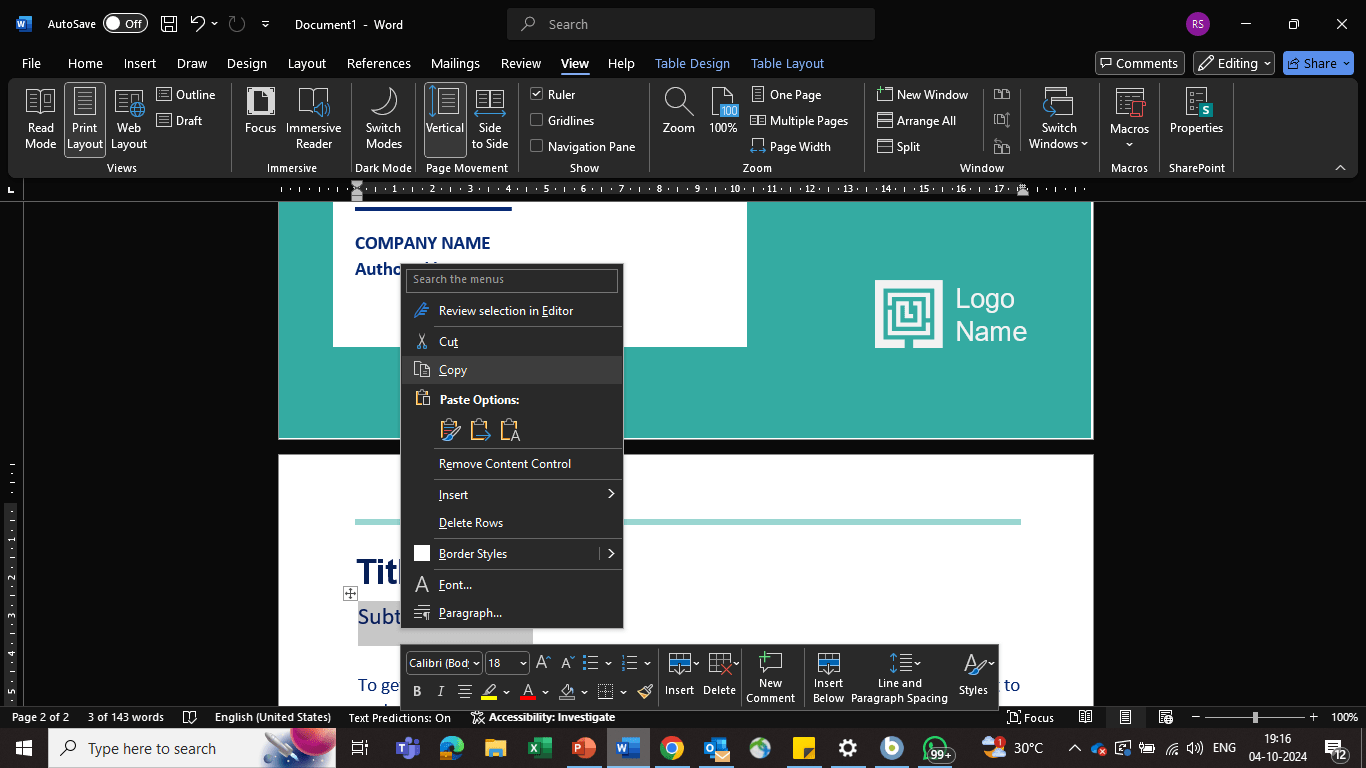
über Microsoft Word Wenn Ihr MS-Word-Dokument keine Kopfzeilen hat, ist es sinnvoller, den Inhalt manuell auszuwählen und an einem neuen Speicherort (oder auf der nächsten Seite) einzufügen, da Sie das Layout der Seite nicht ändern müssen.
- Wählen Sie den Inhalt aus, klicken Sie mit der rechten Maustaste, und wählen Sie "Ausschneiden" Setzen Sie dann den Cursor an die Stelle, an der Sie den Inhalt einfügen möchten, und klicken Sie mit der rechten Maustaste, um "Formatierung der Quelle beibehalten" auszuwählen
- Drücken Sie Strg+X (oder Befehl+X bei Mac), um den ausgewählten Inhalt auszuschneiden, und Strg+V (oder Befehl+V bei Mac), um ihn an einem neuen Speicherort einzufügen
Auch gelesen: Wie man mehrere Word-Dokumente zu einem einzigen zusammenfasst Und das war's auch schon. So können Sie Seiten in Microsoft Word organisieren. Aber auch das hat seine Grenzen. Schauen wir uns diese an.
Limitierungen bei der Verwendung von Microsoft Word
Microsoft Word ist zwar nach wie vor eine beliebte Lösung für die Erstellung und Bearbeitung von Dokumenten, hat aber auch seine Grenzen. Dies gilt insbesondere für die Organisation, die Zusammenarbeit und die Nutzung fortgeschrittener Features wie KI.
Im Folgenden sind einige Schlüsselbereiche aufgeführt, in denen Word Defizite aufweisen kann:
- Organisation und Navigation: Word bietet zwar Gliederungen und Überschriften, seine hierarchische Struktur kann jedoch einschränkend sein. Das Navigieren in langen Dokumenten kann eine Herausforderung sein, insbesondere wenn man nach bestimmten Informationen sucht
- Immersive Dokumentenerstellung: Word ist möglicherweise nicht ideal für die Erstellung von sehr immersiven oder visuell ansprechenden Dokumenten. Die Einbindung von Multimedia-Elementen wie Videos oder Audio kann mühsam sein
- Zusammenarbeit und Freigeben: Word ist oft auf zusätzliche tools angewiesen, wiesoftware für die Zusammenarbeit an Dokumenten für ein nahtloses Freigeben von Dateien. Die Verwaltung mehrerer Versionen eines Dokuments kann komplex sein, da es kein eingebautes Chatsystem gibt
- Intuitives Design und Benutzererfahrung: Die Lernkurve kann für Anfänger oder diejenigen, die mit der Word-Benutzeroberfläche nicht vertraut sind, steil sein, vor allem bei der Verwendung fortgeschrittener Features
- Fehlende KI-Integration: Die KI-Funktionen von Word sind relativ begrenzt und bieten grundlegende Features wie Rechtschreibprüfung und Grammatikkorrektur. KI könnte verwendet werden, um Features wie die Erstellung von Inhalten, Zusammenfassungen oder sogar Designvorschläge zu verbessern
Auch gelesen: Wie man KI für die Dokumentation nutzt
Erstellen und Organisieren Sie Ihre Dokumente mit ClickUp
Die Organisation von Seiten in Microsoft Word ist entscheidend für die Verbesserung der Lesbarkeit, der Effizienz und der Gesamtstruktur von Dokumenten. Doch das Jonglieren mit mehreren Tools zur Erstellung von Dokumenten und zum Projektmanagement kann eine Herausforderung sein.
Hier kommt eine umfassende Software wie ClickUp kommt ins Spiel. Es ist eine flexible und anpassbare Plattform, die das Wechseln zwischen verschiedenen Apps überflüssig macht. Sie ermöglicht es Ihnen, Dokumente zu erstellen, mit Ihrem Team zusammenzuarbeiten und Ihre Projekte von einem Ort aus zu verwalten.
Lassen Sie uns gemeinsam die umfangreichen Features von ClickUp erkunden.
1. Immersive Dokumente nahtlos erstellen und freigeben

Nutzen Sie umfangreiche Bearbeitungsfunktionen, KI-Tools, farbcodierte Schaltflächen, @Mentions für die direkte Zuweisung von Aufgaben und mehr mit ClickUp Docs
So weit wie Microsoft Word Alternativen gehen, ClickUp Dokumente bietet einen erfrischenden Ansatz. Es kombiniert die Leistungsfähigkeit der Cloud-basierten Bearbeitung von Dokumenten mit der Flexibilität einer Projektmanagement-Plattform.
Hier erfahren Sie, wie Sie das Beste aus ClickUp Docs machen können:
- Verschachtelte Unterseiten: Erstellen Sie hierarchische Strukturen für komplexe Dokumente
- Vielfältige Formatierungsmöglichkeiten: Formatieren Sie Ihre Inhalte mit Überschriften, Bannern, Spalten und mehr
- Multimedia Support: Fügen Sie Bilder, Videos und Emojis hinzu, um Ihre Dokumente ansprechender zu gestalten
- Anpassbare Seitendetails: Legen Sie Einstellungen für Schriftart, Seitenbreite, Titelbilder und vieles mehr fest
- Sticky-Inhaltsverzeichnis: Einfache Navigation in langen Dokumenten mit einem ausklappbaren Inhaltsverzeichnis
- Banner zur Hervorhebung: Heben Sie wichtigen Text mit farbcodierten Bannern hervor
- Tabellen für die Datenorganisation: Erstellen und Formatieren von Tabellen zur effektiven Visualisierung von Daten
- Schaltflächen für Aktionen: Fügen Sie eindeutige Schaltflächen für Ihre Leser ein, mit denen sie Aktionen ausführen können
- Widgets für dynamische Inhalte: Fügen Sie Widgets für Berichterstellung und Ansichten hinzu, um Ihre Dokumente interaktiver zu gestalten
Auch gelesen: 10 beste Software zum Freigeben von Dateien für Online-Dokumente
2. Ein organisiertes Dokumentationssystem einrichten ClickUp's Projekt Hierarchie ist die zentrale Organisationsstruktur, die Ihnen dabei hilft, Ihre Arbeit in einfach zu verwaltende Aufgaben zu unterteilen und den Workflow Ihres Teams so reibungslos wie nie zuvor zu gestalten. So wie Ihre Organisation wächst, kann auch Ihre Hierarchie wachsen.
Sie können den Zugang zu sensiblen Informationen kontrollieren, indem Sie Elemente und Speicherorte privat oder freigegeben machen.
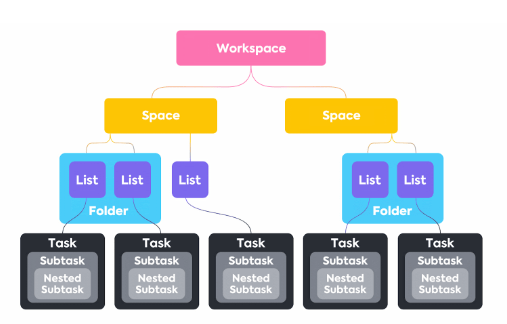
Erstellen Sie ein organisiertes System für die Arbeit und Zusammenarbeit mit Ihren Team-Mitgliedern mit ClickUp's Projekt-Hierarchie
Hier sehen Sie eine Aufteilung der Hierarchie-Ebenen:
- Workspace: Dies ist der oberste Container für Ihre gesamte Organisation. Betrachten Sie ihn als Ihr digitales Hauptquartier
- Spaces: Organisieren Sie Ihre Arbeit in verschiedenen Kategorien wie Abteilungen, Teams oder Projekten
- Ordner: Verwenden Sie Ordner, um zusammengehörige Listen innerhalb eines Spaces zu gruppieren
- Listen: Gruppieren Sie Aufgaben eines ähnlichen Typs oder mit einem ähnlichen Ziel
- Aufgaben: Unterteilen Sie Ihre Projekte in umsetzbare Schritte
- Unteraufgaben: Unterteilen Sie Aufgaben in kleinere, besser handhabbare Unteraufgaben
Das Feature "Unteraufgaben" und die Möglichkeit, Abhängigkeiten zwischen Projekten zu definieren, haben für uns den Ausschlag gegeben, da wir häufig an Projekten mit mehreren Komponenten arbeiten, an denen verschiedene Mitglieder unseres Teams (oder unserer Clients) beteiligt sind. Darüber hinaus war die Registerkarte Startseite, die einen umfassenden Überblick über das Projekt bietet, sehr hilfreich, um unnötige Verzögerungen in der Kommunikation oder Produktion zu vermeiden.
Matt Brunt, Grafikdesigner bei Creative Element
3. Dokumente an Aufgaben anhängen
Sie können Dokumente an Ihre Aufgaben anhängen, indem Sie die ClickUp Listenansicht um bestimmte Aufgaben oder Elemente in Ihrem Workspace zu filtern und zu suchen. Durch das direkte Anhängen von Dokumenten an bestimmte Aufgaben können Sie alle relevanten Informationen an einem zentralen Speicherort aufbewahren.
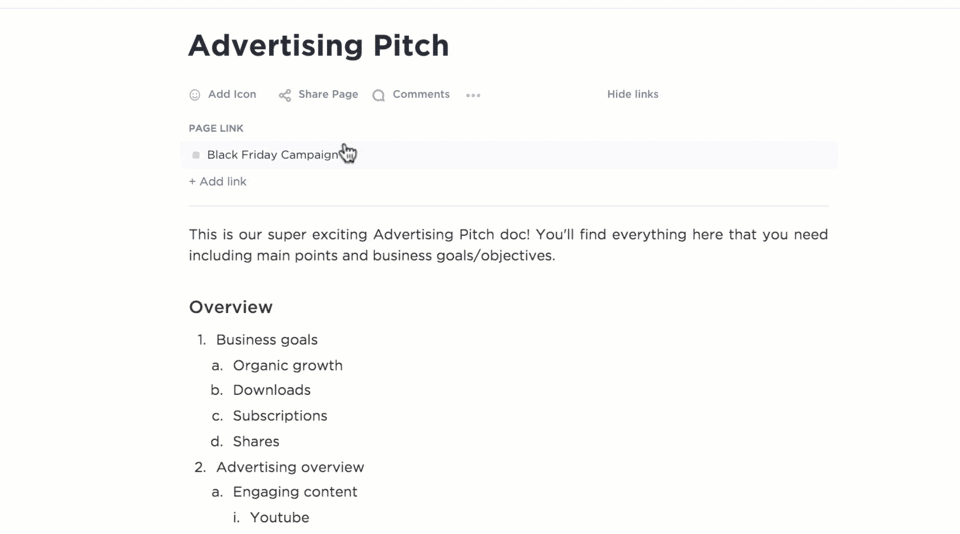
Mit der ClickUp Listenansicht können Sie Ihre Dokumente an Aufgaben anhängen
Damit entfällt die Notwendigkeit, an mehreren Stellen nach Dateien zu suchen. Die Listenansicht hilft auch bei der Suche nach Aufgaben auf der Grundlage verschiedener Kriterien, wie Fälligkeitsdatum, Priorität oder zugewiesenes Mitglied des Teams. Diese Funktion vereinfacht Ihren Workflow und macht es einfach, genau die Aufgaben zu finden, nach denen Sie suchen.
Auch gelesen: 10 Vorlagen für die Prozessdokumentation in Word & ClickUp zur Optimierung Ihrer Abläufe
4. Dokumente mit KI aufwerten
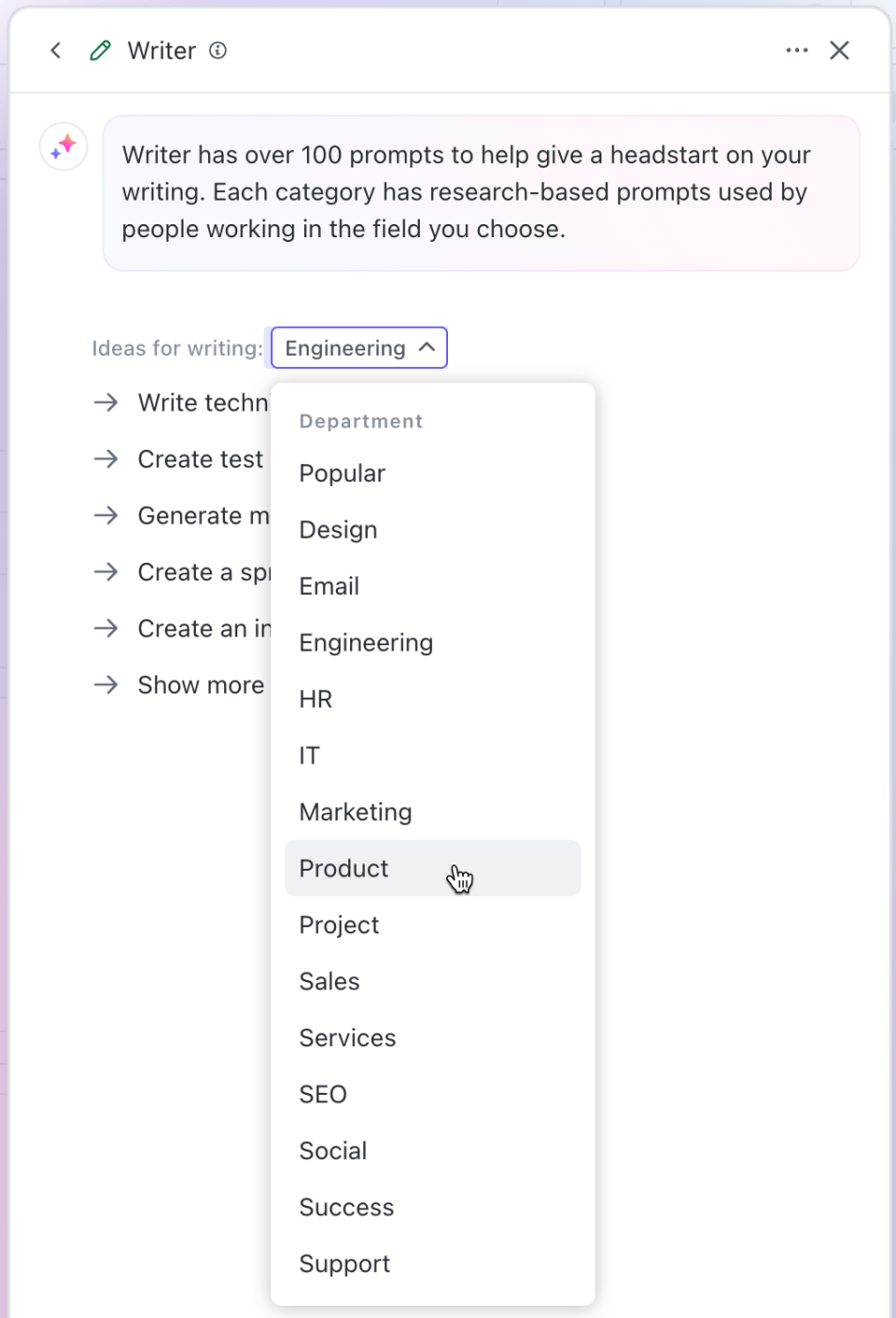
Schreiben Sie rollenspezifische Inhalte in Ihren Dokumenten, oder nutzen Sie andere KI-Tools in ClickUp Brain ClickUp Gehirn , der KI-Assistent von ClickUp, kann Ihr Schreiben und die Organisation von Dokumenten verbessern und so Ihre Produktivität steigern. Er nutzt die Verarbeitung natürlicher Sprache und maschinelles Lernen, um Sie bei verschiedenen Aufgaben zu unterstützen.
Hier erfahren Sie, wie Sie dieses Brain nutzen können:
- Zusammenfassung von Dokumenten: Erstellen Sie schnell prägnante Zusammenfassungen von langen Dokumenten, um Schlüsselpunkte und Informationen leichter zu erfassen
- Schlüsselwort-Extraktion: Automatische Identifizierung relevanter Schlüsselwörter in Dokumenten, um eine effiziente Suche und Kategorisierung zu ermöglichen
- Erstellung von Inhalten: Automatische Erstellung neuer Inhalte auf der Grundlage vorhandener Dokumente oder Eingabeaufforderungen, wodurch Zeit und Aufwand für Aufgaben wie das Schreiben von Berichten oder Vorschlägen gespart werden
- Analyse der Dokumentenstruktur: Analysieren Sie die Struktur von Dokumenten, um Verbesserungsmöglichkeiten in Bezug auf Organisation und Klarheit zu ermitteln
- Dokumentenvergleich: Vergleichen Sie mehrere Dokumente, um Ähnlichkeiten und Unterschiede hervorzuheben, und erleichtern Sie so die Analyse und Entscheidungsfindung
- Erstellung von Aufgaben: Generieren von Aufgaben direkt aus dem Inhalt von Dokumenten, um sicherzustellen, dass umsetzbare Elemente erfasst und nachverfolgt werden
Auch gelesen: Optimierung des Document Management Workflow: Best Practices zur Verbesserung der Organisation
Verbessern Sie Ihren Workflow mit ClickUp
Jetzt sind Sie also ein Profi im Organisieren von Seiten in Microsoft Word! Egal, ob Sie ganze Seiten verschieben, den schwer fassbaren Abschnittswechsel meistern oder endlich die lästigen Seitennummern zur Mitarbeit bewegen - Sie haben das Rüstzeug, um Ihre Dokumente professionell und übersichtlich zu gestalten.
Aber seien wir ehrlich: Microsoft Word ist zwar hervorragend für die Erstellung von Dokumenten geeignet, hat aber auch seine Grenzen. Sicher, es hilft Ihnen beim Formatieren und Organisieren von Dateien, aber wenn es um die Verwaltung von Aufgaben, die Zusammenarbeit im Team und das Jonglieren mit mehreren Projekten geht? Dann brauchen Sie etwas Umfassenderes.
Stellen Sie sich ein Tool vor, mit dem Sie Dokumente erstellen und freigeben können und das Ihnen hilft, Ihre Projekte zu verwalten, Aufgaben zu verfolgen, mit Ihrem Team zusammenzuarbeiten und vieles mehr - alles an einem Ort.
ClickUp erledigt all das und noch einiges mehr. Warum also nicht Ihren Workflow mit dieser Plattform verbessern? Anmeldung bei ClickUp und nutzen Sie die Features für mehr als nur die Organisation von Dokumenten!